- 무료 영상편집 프로그램 Vrew 다운로드 및 사용법,무료 유료 목차
최근 유튜브 영상제작이 늘어나면서, 음성인식 기반의 무료 동영상 편집기로 널리 알려진 Vrew에 대한 관심이 증가되고 있습니다. Vrew 무료 영상편집 체험과, 유튜브 영상제작시 이용가능한 무료 영상편집 프로그램 Vrew 다운로드 및 사용법사례를 통해 정리합니다.
무료 영상편집 프로그램 Vrew 다운로드 및 사용법, 무료 유료
무료 영상편집기 'VREW'는 어떤 프로그램인지?, 'VREW' 사용법의 하나인 '텍스트로 비디오 만들기'의 실제 사례를 통해 설명드리고, '장점 단점'과 '주의사항', '기타 무료 영상 편집프로그램'까지 추가로 설명드리겠습니다.

Vrew 사용법, 다양한 기능, 장점 단점, 기타 무료 영상편집 프로그램
■무료 영상편집 프로그램 Vrew 란?
무료 동영상 편집 프로그램으로, 자동 자막 생성 기능을 갖추고 있어 초보자부터 전문가까지 다양한 사용자에게 유용하게 사용될 수 있으며,
아래와 같은 특징을 갖고 있습니다.
- 자동 자막 생성: 음성 인식 기능을 통해 자막을 자동으로 생성하여 영상 편집 시간을 단축시켜 줍니다.
- AI 목소리 활용: 500여 개의 AI 목소리를 제공하여 영상에 다양한 목소리를 추가할 수 있습니다.
- 무료 이미지 및 비디오: 상업적으로 사용 가능한 무료 이미지, 비디오, 배경 음악 등을 제공하여 영상 제작을 도와줍니다.
- 텍스트로 비디오 만들기: AI가 대본부터 이미지, 음성까지 처리하여 텍스트를 입력하면 자동으로 영상을 생성해 줍니다.
■Vrew 사용법
Vrew는 계속해서 업데이트가 진행되고 있지만, '24.2.4일 기준으로 사용법에 대해서 설명드리겠습니다.
- Vrew 홈페이지에는 '체험판 서비스'는 , 간단한 영상편집을 해볼 수 있으나, 완성된 편집본을 내보내기 할 수가 없기 때문에, '무료 앱을 다운로드' 하여 간단히 설치 후 사용하시기 바랍니다.
- 'Vrew 앱'은 윈도즈뿐만 아니라 맥 OS에도 적용가능하기 때문에 아이맥, 맥북을 이용하는 사용자도 이용가능합니다.
- 필자는 아이맥을 이용하기 때문에, 맥 OS에서 다운로드한 Vrew 사용 사례로 설명드리겠습니다.
1.VREW 소프트웨어 다운로드 및 설치
- 먼저 'VREW 공식 웹사이트'에서 소프트웨어를 다운로드하고 설치합니다.
Vrew 홈페이지 바로가기 : https://vrew.voyagerx.com/ko/
Vrew, 문서 편집처럼 쉽고 빠른 AI 영상 편집
AI를 활용한 가장 빠르고 효율적인 영상 편집을 경험해보세요! 키워드만 입력하면 끝! AI가 자동으로 영상을 만들어 드립니다. 음성 인식 자동 자막, 빠른 컷 편집, 200종 이상의 AI 목소리, 다양한
vrew.voyagerx.com
2. 새로 만들기 (사례)
-파일메뉴에서 '새로 만들기' 버튼을 클릭하면, 'PC에서 비디오 오디오 불러오기', '텍스트로 비디오 만들기' 등 2가지 메뉴가 나타납니다.
-텍스트로 비디오 만들기' 메뉴를 선택하여, 영상을 제작하는 방법을 설명드리겠습니다.
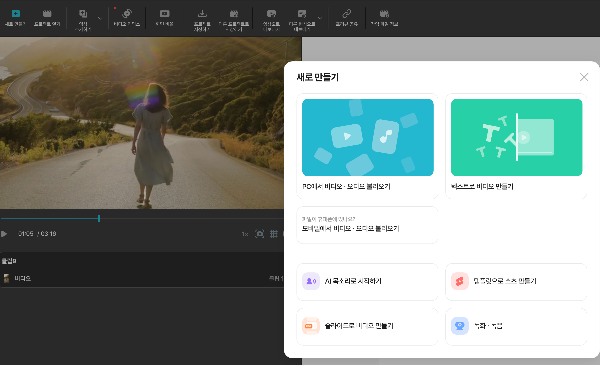
3. 화면 비율 정하기
-이전 항목에서, '텍스트로 비디오 만들기'를 선택하면 아래와 같은 화면이 나오게 되며, 여기서 필자는 유튜브 영상 업로드를 위해
16:9를 선택하였습니다.

4. 비디오 스타일 선택하기
-이어서, 어떤 비디오 스타일로 시작할지를 물어보는데, 필자는 '힙합 랩 영상 스타일'을 선택하였습니다.
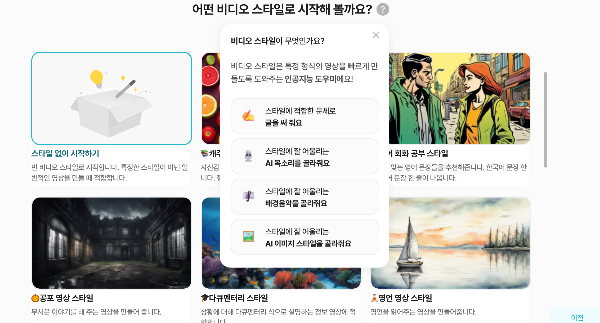
5. 비디오 스타일 선택하기
-여기에서 '주제'만 입력하면 Ai가 대본을 자동으로 생성해 주게 됩니다.
-필자는 Ai목소리는 '예찬'을, 이미지 그림은 '연필그림'을, 배경음악은 '감성적인'을 각각 선택하였습니다.

6. 주제 입력 및 대본 생성 (Ai 자동생성)
-필자가 선택한 주제는 "어려운 역경을 이겨내고 밝은 미래를 향한 꿈과 포부"라고 정하고, 대본을 만들기 시작하였습니다.


7.Brew Ai 가 자동으로 만들어준 대본으로 영상 생성
위에서 '완료'버튼을 누르면, Brew 가 자동으로 영상을 생성해 줍니다. 물론 생성된 화면은 수정할 수가 있는데, 비디오 이미지를 변경할 수도 있고, 배경음악, 성우 내레이션도 변경할 수가 있겠습니다.



여기서 생성된 대본으로 노래를 생성할 수도 있는데, 여기서 직접 생성은 안 되고, 별도의 프로그램을 사용해서 만들 수가 있으며, 한국어를 잘 이해하고, 감각적인 노래를 생성해 주는 사이트를 추천드리면, 이전 포스팅에서 이미 설명드린 바 있는 'Suno Ai'입니다.
사용법에 대해해서는 이전 글을 링크하니, 관심 있으신 분은 참고하시기 바랍니다.
2024.01.27 - [디지털기기] - Suno AI 사용법과 AI를 활용한 음악 제작 방법
Suno AI 사용법과 AI를 활용한 음악 제작 방법
최근 인공지능 기술이 음악 제작 분야에도 큰 영향을 주고 있는데, 특히 Suno AI는 그중에서도 많은 관심을 받고 있는 플랫폼으로, 손쉽게 음악을 만들 수 있도록 도와주는 생성형 Ai입니다.'Suno AI
digitalcenter.tistory.com
■기타 Vrew 기능
- 자동 자막 생성 : 비디오의 오디오를 분석하여 자막을 자동으로 생성합니다.
텍스트를 미리 작성해 놓으면 빠르게 이용할 수 있습니다. - AI 목소리 추가 :AI 목소리를 영상 위에 얹는 방법입니다.
-AI 목소리를 생성하고 해당 파일을 불러와서 사용할 수 있습니다. - 배경음악 추가:VREW에서 배경음악을 쉽게 추가할 수 있습니다.
- 메뉴에서 배경음악을 선택하고 원하는 음악을 추가합니다. - 영상 컷 편집 : 영상을 원하는 부분으로 자르고 편집할 수 있습니다.
■Vrew 장점 단점, 주의사항
[장점]
- 무료 이용: Vrew는 무료로 이용할 수 있어 접근성이 좋습니다.
- 자동 자막 생성: 음성 인식 기능을 통해 자막을 자동으로 생성하여 편리하게 사용할 수 있습니다.
- AI 음성 기능: 다양한 AI 목소리를 제공하여 영상에 다양한 목소리를 추가할 수 있습니다.
- 간편한 사용법: 초보자도 쉽게 사용할 수 있는 간편한 인터페이스를 제공합니다.
[단점]
- 자동 생성의 한계: 자동 생성된 자막이 완벽하지 않을 수 있어 수정이 필요할 수 있습니다.
- 기능 제약: 전문적인 영상 편집 기능이 부족할 수 있으며, 다른 프로그램으로 넘겨 작업해야 할 수도 있습니다.
- 렌더링 속도 느림: 큰 영상을 빠르게 뽑아내기 어려울 수 있습니다.
[주의사항]
- 정확성 확인: 자동 생성된 자막이나 AI 음성의 정확성을 항상 확인해야 합니다.
- 저작권 및 인용: 다른 소스의 자료를 사용할 때는 출처를 명확히 밝혀야 합니다.
- 개인정보 보호: 민감한 정보를 다룰 때는 신중히 처리해야 합니다.
- PC 성능 확인: VREW는 무거운 작업을 요구하므로 PC 성능을 확인해야 합니다.
■ Vrew와 유사한 기타 무료 영상 편집 프로그램은?
1. 비디오프록 컨버터 AI (VideoProc Converter AI):
- 초보자를 위한 쉽고 빠른 동영상 편집기입니다.
- 동영상 자르기, 잘라 내기, 다듬기, 분할, 병합 등의 기능을 제공합니다.
- GPU 가속화 기술을 통해 오래된 기기에서도 빠른 처리를 지원합니다 ¹.
2. Movavi Video Editor
- 초보자와 전문가 모두에게 적합한 '전문가 수준의 동영상 편집 프로그램'입니다.
- AI 모션 트래킹, AI 배경 제거, AI 잡음 제거 등 다양한 AI 기능을 활용할 수 있습니다
3. 아이무비 (iMovie)
- 다양한 템플릿과 전환을 사용하여 빠르게 동영상을 편집할 수 있습니다.
마무리
이상으로 음성인식 기반의 무료 동영상 편집기로 널리 알려진 Vrew에 대해 프로그램 Vrew 다운로드 및 사용법을 사례를 통해 알기 쉽게 설명드렸습니다. 영상 편집에 도움이 되시길 기원드립니다. 끝.
'디지털기기' 카테고리의 다른 글
| 무료 ai 그림 사이트: 코파일럿 (Copilot), 뤼튼(Wrtn),레오나르도 Ai 이미지 생성 비교 (2) | 2024.02.07 |
|---|---|
| 뤼튼 사용법: AI 글쓰기,그림그리기 도구로서의 가능성 (0) | 2024.02.05 |
| 레오나르도 Ai_무료 이미지 생성형 Ai 사용법,장점 단점 (1) | 2024.02.04 |
| Suno AI 사용법과 AI를 활용한 음악 제작 방법 (0) | 2024.01.27 |
| 유튜브 채널 만드는 법: 구글 아이디 생성에서 채널 관리까지 (0) | 2024.01.21 |



